Du kan ändra former i många av standardprogrammen för Microsoft 365 eller Microsoft 365. När du gör det förblir alla befintliga attribut för den ursprungliga formen (till exempel färg, kantlinje eller text i figuren) desamma efter ändringen.
Mer information om hur du ändrar WordArt finns i Infoga WordArt. Mer information om hur du ändrar storlek på figurer, till exempel WordArt, bilder och textrutor, finns i Ändra storlek på en bild, figur, textruta eller WordArt.
-
Markera figuren.
-
Gå till Figurformat och välj

-
Välj

Se även
Vilken Microsoft 365 app använder du?
Ändra en figur i Word
-
Klicka på den figur som du vill ändra.
-
Klicka på Redigera text


Om flikarna Ritverktyg eller Format inte visas kontrollerar du att du har markerat en figur.
Om du vill ändra flera figurer håller du ned Skift samtidigt som du klickar på de figurer som du vill ändra.
Mer information om att välja figurer finns i Markera en figur eller ett annat objekt.
-
Klicka på Ändra figur i gruppen Textruteformat på fliken Format under Verktyg för textruta och klicka sedan på den figur du vill använda.

Ändra en figur i PowerPoint
-
Klicka på den figur som du vill ändra.
Om du vill markera flera figurer håller du ned Ctrl medan du klickar på figurerna.
Mer information om att välja figurer finns i Markera en figur eller ett annat objekt.
-
Klicka på Redigera figur

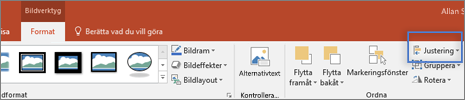
Om flikarna Ritverktyg eller Format inte visas kontrollerar du att du har markerat en figur.
-
Peka på Ändra figur och klicka sedan på den figur du vill använda.
Ändra en figur i Excel
-
Klicka på den figur som du vill ändra.
Om du vill markera flera figurer håller du ned Ctrl medan du klickar på figurerna.
Mer information om att välja figurer finns i Markera en figur eller ett annat objekt.
-
Klicka på Redigera figur

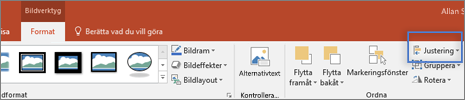
Om flikarna Ritverktyg eller Format inte visas kontrollerar du att du har markerat en figur.
-
Peka på Ändra figur och klicka sedan på den figur du vill använda.
Ändra en form i Outlook
-
Klicka på den figur som du vill ändra.
Om du vill markera flera figurer håller du ned Ctrl medan du klickar på figurerna.
Mer information om att välja figurer finns i Markera en figur eller ett annat objekt.
-
Klicka på Redigera figur


Om flikarna Ritverktyg eller Format inte visas kontrollerar du att du har markerat en figur.
-
Peka på Ändra figur och klicka sedan på den figur du vill använda.
-
Markera figuren.
-
Gå till fliken Figurformat och välj

-
Välj

Se även
-
Markera figuren.
-
Gå till fliken Format och välj

-
Välj











